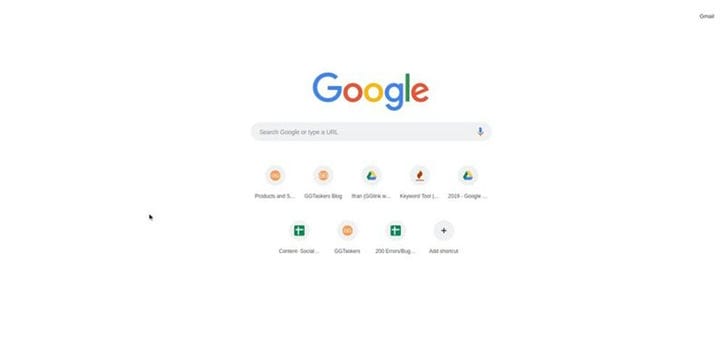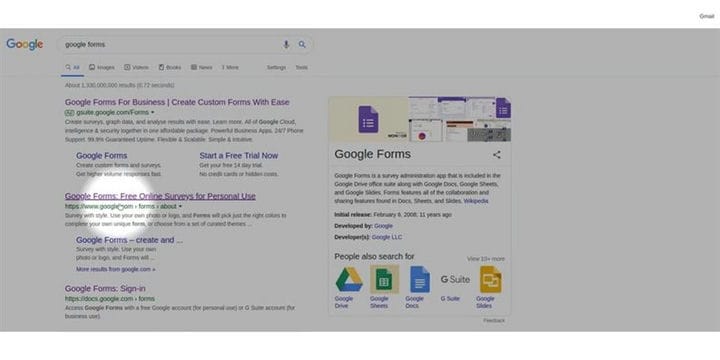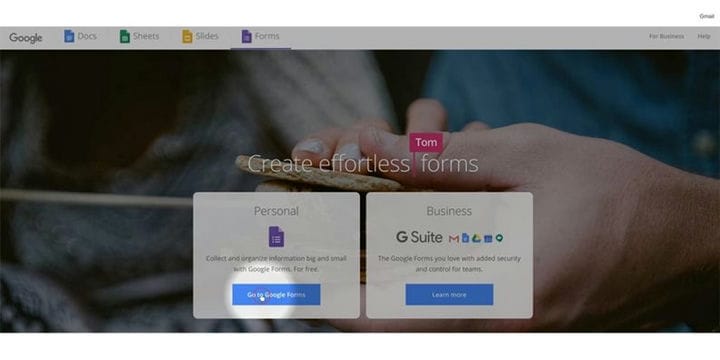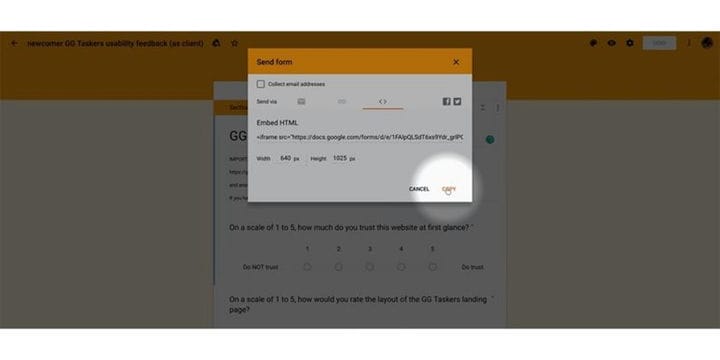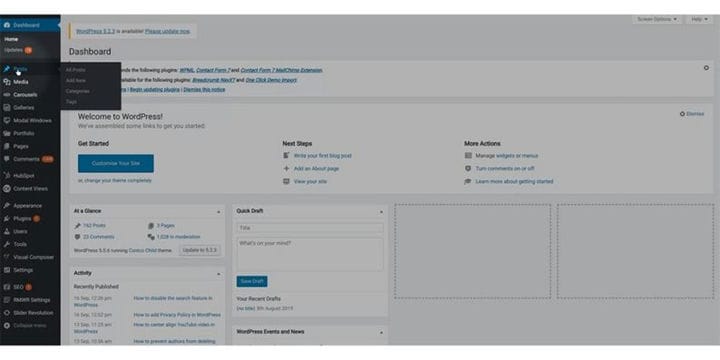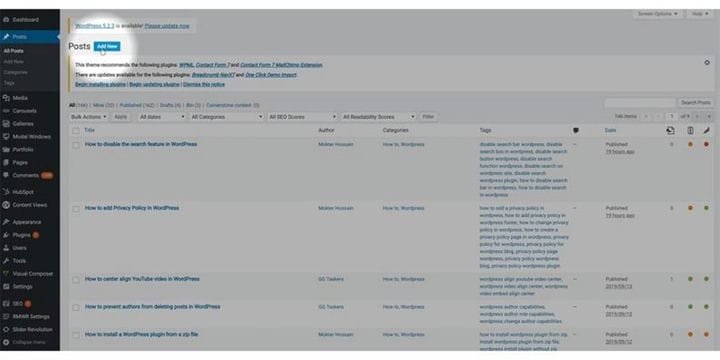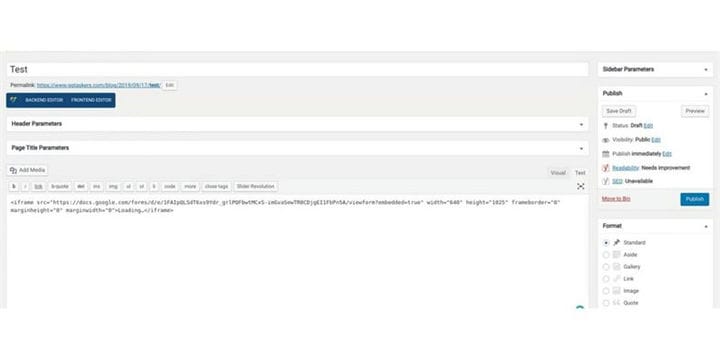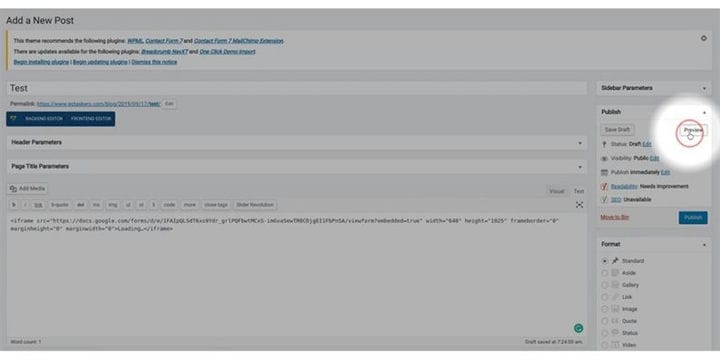Как встроить форму Google в WordPress
WordPress – это платформа на основе плагинов, где вы найдете плагин для всего. WordPress имеет отдельные плагины, которые помогают интегрировать формы на веб-сайт WordPress. Но когда вам нужно интегрировать одну и ту же форму на разные веб-сайты, лучше всего использовать форму Google. Формы Google можно использовать для различных целей, таких как опросы, сборы потенциальных клиентов и т.д., И их можно легко встроить в веб-сайт WordPress. В этом блоге я покажу вам, как встроить форму Google в WordPress.
Шаг 1. Мы начнем с самого начала, чтобы вы поняли весь процесс. Сначала откройте ваш браузер, напишите в строке поиска формы Google и нажмите кнопку ввода.
Шаг 2: Вам нужно щелкнуть вторую или третью ссылку в истории поиска. Оба переведут вас на страницу Google Forms. Так что выберите любую ссылку.
Шаг 3: Если вы нажмете на вторую ссылку (что я сделал), вы попадете на официальный сайт форм Google. На странице нужно выбрать Перейти в формы Google. Нажмите кнопку перехода к форме Google.
Шаг 4: Теперь вы находитесь на диске форм Google. Следует помнить одну вещь: вы должны оставаться в своей учетной записи Gmail, чтобы получить доступ к своей личной странице формы Google. На этой странице вы найдете все созданные вами формы Google, а также можете создать новую форму. На этой странице все, что вам нужно сделать, это выбрать форму.
Шаг 5: Когда вы откроете форму в правом верхнем углу экрана, вы найдете кнопку отправки. Эта кнопка используется, если вы хотите поделиться своими формами Google.
Шаг 6: Сначала вам нужно выбрать встроенный HTML-код, который является третьим вариантом отправки, и нажать на «Копировать встроенный HTML». Это скопирует HTML-код в буфер обмена.
Шаг 7: После того, как вы скопировали код из формы Google, вам нужно перейти на серверную часть вашего веб-сайта. Моя учетная запись вошла в систему, поэтому я просто нажму на панели инструментов на веб-сайте, который приведет меня к бэкэнду моего веб-сайта WordPress. Вы можете сделать то же самое, или вы также можете перейти на серверную часть своего веб-сайта, добавив / wp-admin после URL-адреса вашего веб-сайта. Например, если URL вашего веб-сайта www.example.com, вам нужно написать www.example.com/wp-admin. Это универсальная страница входа для каждого веб-сайта WordPress. Вы должны убедиться, что одна простая вещь – вы должны войти в систему со своим идентификатором администратора.
Шаг 8: Теперь вам нужно щелкнуть вкладку сообщений. На этой вкладке находятся все сообщения, которые вы опубликовали на своем веб-сайте. Щелкните вкладку сообщений.
Шаг 9: После того, как вы нажмете на вкладку сообщений, вы попадете в новое окно, где вы увидите все сообщения, которые вы опубликовали на своем веб-сайте. На этой странице также есть опция наверху, которая называется «Добавить новый». С помощью этой кнопки вы можете добавить новую публикацию на свой сайт. Вы можете встроить форму в любой пост или создать новую и опубликовать ее там. Нажмите "Добавить".
Шаг 10: Все, что вам нужно сделать, это вставить код, который вы скопировали, в текстовое поле серверной части. Это встроит форму на ваш сайт.
Шаг 11: Нажмите на опцию предварительного просмотра, чтобы увидеть, как форма встроена на ваш сайт.
Вот и все !!! вы только что встроили форму Google на свой веб-сайт, и это был довольно простой процесс, если честно, если у вас есть какие-либо вопросы, оставьте комментарий ниже.